A veces aparecen fallos a la hora de conectarnos a Internet desde Windows. Uno de los más frecuentes es cuando aparece el mensaje indicando que Windows no puede conectarse a esta red Wi-Fi. Intentamos acceder a ella, pero vemos que no establece la conexión. ¿Por qué ocurre esto? ¿Qué podemos hacer? En este artículo vamos a explicar este fallo y daremos algunas soluciones para lograr conectarnos con normalidad.
Podemos conectarnos al ordenador a través de cable Ethernet al router o a un switch que tengamos en casa o en el despacho si queremos una buena velocidad pero esto no siempre es posible. Hay veces en las que necesitamos conectarnos a la red WiFi, conectarnos de forma inalámbrica a cualquier red pero Windows no lo hace.
No es habitual que haya un fallo en el ordenador por el que Windows no puede conectarse a una red pero hay una serie de pasos que podemos comprobar para solucionarlo y para ver qué ha ocurrido o cómo evitar que vuelva a pasar. Pueden ser causas variadas como malware, actualizaciones pendientes, un problema en el router al que intentas conectarte, mala cobertura y otras muchas causas diversas. Pero, generalmente, podemos arreglarlo en cuestión de minutos.
Por qué Windows no puede conectarse a una red
Hay que mencionar que Windows no ofrece información al respecto. Es decir, simplemente intentamos acceder a una red y nos lanza un mensaje indicando que no es posible conectarse. No obstante, hay algunos motivos principales por los que puede ocurrir y para cada uno de ellos hay una solución que puedes aplicar.
Normalmente aparece por algún archivo corrupto en el sistema. Puede ser que hayas actualizado recientemente Windows o los controladores de red y algo haya ido mal. Incluso puede ser el caso contrario y que tengas el sistema o los drivers obsoletos y necesiten actualizarse para que funcionen bien.
También podría pasar que tengas alguna configuración de red incorrecta o incluso un fallo en el router o el punto de acceso al que te conectes. Esto va a impedir que puedas acceder con normalidad y no podrías conectarte. Puede ser, por tanto, un problema físico o también a nivel de configuración.
En definitiva, sea cual sea la causa no vas a poder conectarte a una red y Windows lanzará un aviso de advertencia. Tendrías que seguir una serie de pasos para intentar solucionar el problema.
Qué hacer para solucionarlo
Por suerte, arreglarlo es sencillo. Si te sale el error en Windows al conectarte una red Wi-Fi y ves que no puedes, sigue los siguientes consejos que vamos a dar y lo normal es que todo vuelva a funcionar con normalidad. Puede ocurrirte con una red en concreto o con cualquiera a la que intentes acceder.
Actualizar Windows y controladores
Lo primero que debes hacer es asegurarte de que tienes todo actualizado correctamente. Esto incluye por supuesto al sistema operativo, pero también a los drivers de la tarjeta de red. Podría haber conflictos si alguno de los dos está desactualizado y eso hace que por ejemplo el equipo no reconozca a la tarjeta correctamente o que no funcione bien.
En el caso de Windows, para actualizarlo tienes que ir a Inicio, entras en Configuración y vas a Windows Update. Allí te mostrará qué versión tienes instalada y en caso de que hubiera alguna nueva comenzará el proceso automáticamente para instalarla. Debes asegurarte que se completa correctamente y no queda nada pendiente.

Por otra parte, vas a tener que actualizar la tarjeta de red para asegurarte de usar la última versión del controlador. Tienes que ir a Inicio, entras en Administrador de dispositivos, Adaptadores de red y allí seleccionas la tarjeta que corresponda. Haces clic con el segundo botón del ratón y le das a Actualizar controlador.

En caso de que necesites conexión a internet para realizar este proceso, deberás conectar un teléfono vía USB, o un cable Ethernet, para darle la red necesaria y que pueda descargar las últimas actualizaciones o drivers, solucionando el problema, ya que de lo contrario, estaremos en un callejón sin salida.
Reiniciar el router y adaptadores de red
Otro paso sencillo que puedes dar es el de reiniciar tanto el router como el adaptador de red, en caso de que uses una tarjeta externa. Si la tarjeta fuera interna, simplemente apagas el ordenador y lo vuelves a encender. Esto hará que se cierren todos los procesos y el sistema vuelva a iniciarlo. Una vez que lo hayas hecho, puedes comprobar si se ha solucionado el error.
Otro de los pasos más habituales y recomendables siempre que hay un fallo en Internet es reiniciar el router. Aunque puede parecer obvio o absurdo en muchos casos, hacer esto puede ayudarnos más veces de las que creeríamos. Pero ten en cuenta que el ordenador se apaga y se vuelve a encender para que se reinicien todos los procesos pero no ocurre lo mismo en el caso del router. En el caso del router no basta con apagarlo y encenderlo de inmediato. Lo que debes hacer es mantenerlo apagado al menos durante medio minuto y posteriormente lo vuelves a encender. Puedes apagar el router pulsando sobre el botón correspondiente, desenchufar los cables que van a la corriente y esperar un par de minutos. Una vez que haya pasado el tiempo, vuelves a conectar los cables y pulsas el botón de encendido. Esto te garantiza que el reinicio sea completo y así evitarás problemas en el proceso. Además, no tienes que preocuparte si se pasa más tiempo apagado de este porque, como es obvio, no habrá ningún fallo o error y es mejor esperar a que todo se solucione.
Si te conectas a través de un repetidor Wi-Fi, por ejemplo, tendrías que hacer lo mismo. Básicamente lo desconectas de la electricidad y lo vuelves a conectar y pruebas a ver si de esta forma vuelves a tener acceso a la red con normalidad.
Pero estos pasos son muy prácticos pero no podemos hacerlo salvo que estemos en casa o en una oficina en la que tengamos un cierto control. Ten en cuenta que si intentas conectarte a una red WiFi como puede ser la de tu universidad o la de un hotel o un lugar que has ido como invitado no podrás ponerte a reiniciar routers o repetidores así que no te queda otra que probar otros pasos distintos como solución.
En este caso, otra de las opciones para comprobar si el problema viene del router o de tu propio equipo, es intentar conectarse a otra red, por ejemplo usando el móvil como punto de acceso. Si funciona sin problemas, puede que el error no sea nuestro, sino de la red o router. En caso contrario, y que el punto WiFi generado por el móvil no sirva, el error es claramente del ordenador, y tendremos que reiniciar este o aplicar uno de los métodos que estamos viendo hoy.
Solucionador de problemas de Windows
Windows cuenta con una herramienta denominada solucionador de problemas. Ayuda a detectar ciertos errores que puedan aparecer en el sistema y que afecten a una aplicación o característica. Un ejemplo es la conexión de red. Podría ayudarnos a conocer qué está pasando para que no podamos conectarnos e incluso podría solucionar el fallo.
Para acceder a esta herramienta tienes que ir a Inicio, entras en Configuración, Sistema, Solucionador de problemas y vas a Otros solucionadores de problemas. Allí tienes que buscar la opción de Conexiones a Internet y le das a Ejecutar. Es un proceso que puede durar unos minutos y empezará a analizar qué puede estar mal.
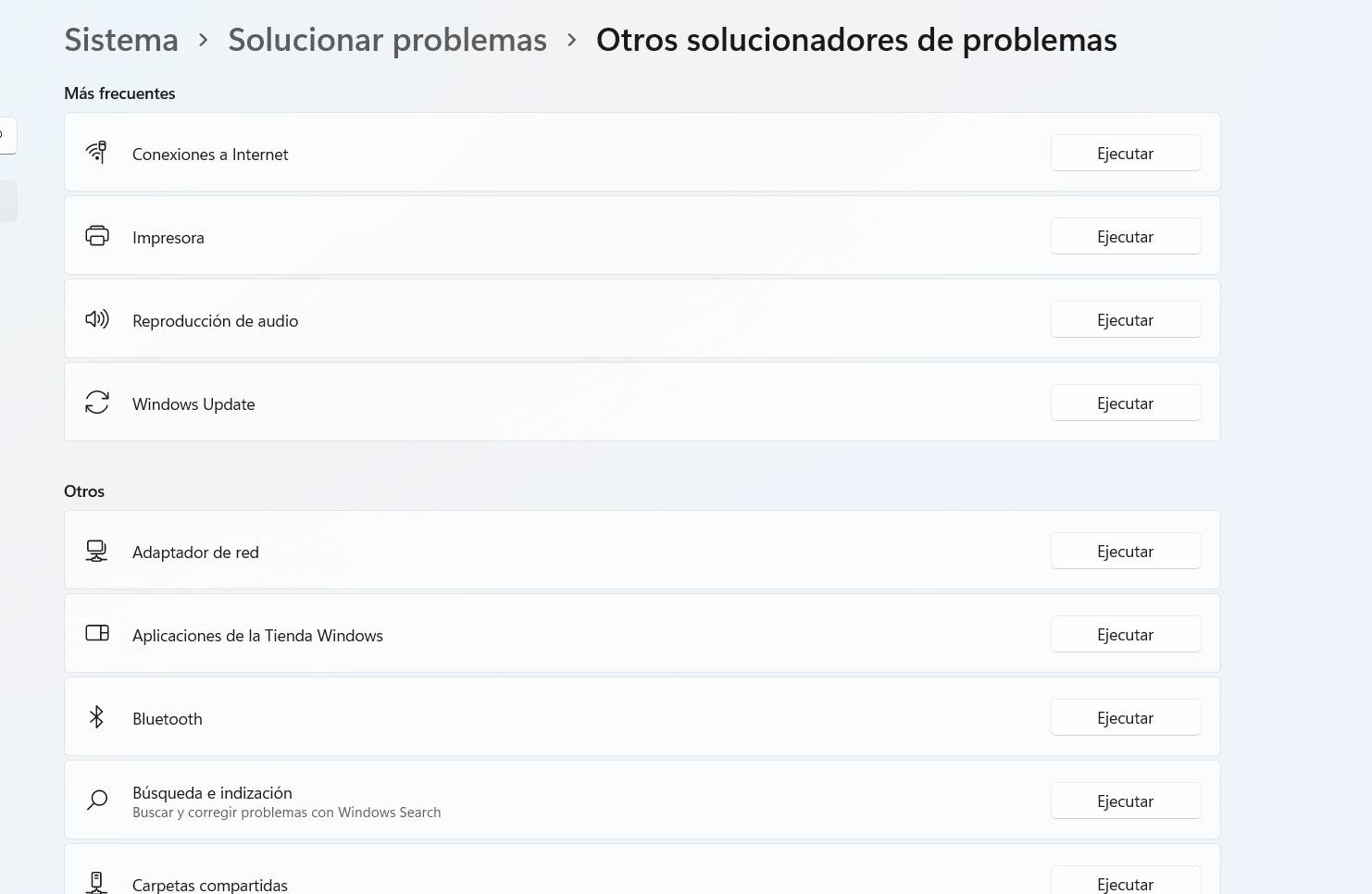
Otra opción sería utilizar un punto de restauración anterior, donde el equipo funciona de manera correcta. No siempre tiene porque ser la solución, pero no tardarás mucho, y podrás eliminar muchos de los errores generados en este tiempo que pueden ser los causantes.
Olvidar la red
Si tienes problemas para conectarte a una red en concreto, lo que puedes hacer es darle a dejar de recordar. A veces pueden aparecer fallos a nivel de sistema y no gestiona bien la solicitud. Eso va a impedir que podamos conectarnos con normalidad a la red Wi-Fi a la que siempre nos hemos conectado sin problemas.
Para hacer este paso tienes que ir a la barra de tareas, pinchas en el icono del Wi-Fi, entras en las redes y te aparecerá una lista con todas las que tienes disponibles. Simplemente seleccionas la que genera problemas, haces clic con el segundo botón del ratón y le das a Dejar de recordar.
A partir de ahí, lo que tienes que hacer es volver a conectarte otra vez a esa red inalámbrica. Vas a tener que poner de nuevo la contraseña, ya que es como si te conectaras por primera vez. Si se trata de un problema a nivel de sistema, con algún fallo en los datos almacenados, seguramente vuelva a funcionar con normalidad.
En ocasiones, incluso poner mal la contraseña, o que esta haya cambiado sin avisarnos puede dar lugar a este tipo de errores, no debería, pero olvidarla y solamente volver a conectarnos con la clave son unos pocos segundos, y podrá hacernos ganar mucho tiempo si se resuelve así, sin tener que ir a métodos más complicados.
Posible malware
Por otra parte, además de las anteriores opciones y soluciones, hay que hacer uso de un antivirus. Y todo porque detrás de un problema de conexión a Internet puede estar un malware. Si el dispositivo está infectado con un virus, debes tener en cuenta que este podría ser el culpable por el que no puedes conectarte a una red en particular.
Si es así, es hora de analizar el PC y comprobar que no se trata de un malware que está afectando al rendimiento del ordenador y está provocando que no te puedas conectar a una conexión.
En caso de tenerlo, o no saber qué hacer, podrás formatear tu PC, instalado de nuevo una copia limpia de Windows, lo que podrás aprovechar para incluso hacerte con una más reciente y nueva, consiguiendo así eliminar cualquier virus y solucionar cualquier error que no supieras de dónde venía.
Comprobar que la red llega bien
Pero el problema puede ser simplemente que la red Wi-Fi no llegue correctamente. Tal vez te conectes desde muy lejos del router o punto de acceso y no llegue bien la señal. Esto va a hacer que aparezca el mensaje de que Windows no puede conectarse a una red. Vas a tener que buscar la manera de que la señal llegue mejor, ya que, posiblemente le llegue tan débil que sí, te muestre la red, pero no pueda conectarse a ella.
En primer lugar, una posible solución es ubicar mejor el router. Evita que esté situado en una zona donde tenga interferencias o haya pareces y obstáculos que puedan afectar a la señal. Intenta conectarlo en un lugar aislado, lejos de otros aparatos que puedan afectar a la señal y en una zona elevada desde donde pueda repartir bien la cobertura.
Además, siempre puedes utilizar un repetidor Wi-Fi, sistema Mesh o dispositivos PLC con el objetivo de mejorar la señal y evitar que aparezcan problemas de este tipo. Así lograrás conectarte con mejor cobertura.
Revisar posible fallo de hardware
Los problemas que nos podemos encontrar son muchos, como puedes ver. Pero al fin y al cabo todos están basados en el software, cuando hay más cosas que pueden fallar. Es el caso de los fallos de hardware.
Si te aparece el mensaje de error de que Windows no puede conectarse a una red, como has visto puede aparecer por diferentes motivos. No obstante, tienes también múltiples posibles soluciones para poder conectarte con total normalidad. Estos pueden ser más complicados de detectar, y también pueden impedir que el sistema se conecte a la red. Algunos de los más comunes que nos podemos encontrar son:
Tarjeta de red
Es la encargada de conectar la red con el equipo. Si esta no funciona de la forma adecuada, Windows no podrá establecer la conexión. Aparte de los problemas de controladores o actualizaciones, si esta se encuentra dañada es muy posible que su funcionamiento no sea todo lo óptimo que debería.
En muchos casos, lo mejor es cambiar la tarjeta de red, puesto que puede ser complicado repararlas. En caso de que te suponga un coste muy elevado, siempre se tiene la alternativa de recurrir a otras opciones más económicos, concretamente, de tarjetas de red por USB que se pueden instalar, por ejemplo, en aquellos equipos más antiguos que no disfrutan de conexión WiFi. Por lo que te pueden servir para no tener que comprar otra tarjeta de red como la que tenía tu PC.
Router
El router es un dispositivo que se compone de muchas partes diferentes, y todas deben funcionar de la forma adecuada para que la red también. Los problemas de hardware de este dispositivo, puede causar problemas de todo tipo. Como conexiones inestables o que directamente no sea posible conectarse a Internet.
Por ello, siempre es importante llevar a cabo un mantenimiento periódico de este equipo. De esta manera, no solo se consigue aumentar la vida útil de estos dispositivos, también se obtiene un mejor y más optimizado rendimiento. Por lo que no se sufrirán tantos problemas de conexión.
Cableado
Los cables son unos de los componentes que más pueden sufrir. Estos a menudo están expuestos a muchos movimientos o rozaduras, lo que puede ocasionar muchos daños en el mismo. Uno de sus principales problemas, podría ser que el cabezal no se conecte de la forma adecuada, y eso ocasiones el problema.
Lo más sencillo en estos casos es usar otros cables en tu dispositivo o probar el cableado afectado en otros aparatos en los que sirvan. De esta manera se podrá salir de dudas si es un problema con el cable en sí o no. Si finalmente se detecta que es cosa del cableado, entonces no quedará otra alternativa que comprar uno nuevo.
Placas base
Hoy en día muchos portátiles cuentan con todos los componentes totalmente integrados en las placas base, por lo cual, si tenemos algún fallo de hardware en el mismo, es probable que sea complicado repararlo. Por otro lado, tenemos las placas base convencionales, que también cuentan con sus tarjetas de red correspondientes.
En ese caso puede ser un poco más simple proceder con la reparación, pero no es del todo recomendable. Por esto mismo, hay que conocer en profundidad si el problema es de hardware o no, ya que podría ser cosa de la placa base del PC. De ser así, no quedaría otra alternativa que la reparación.

